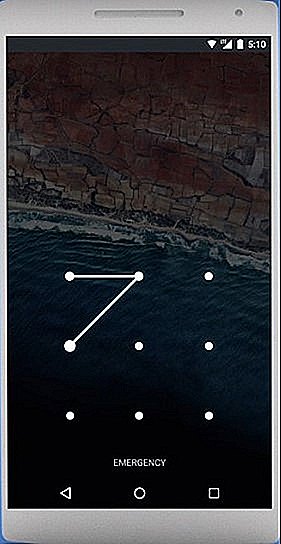Как проверить Google Pay без терминала
Как пользоваться Google Pay
Google Pay – специально разработанная бесконтактная платежная система, работающая и привязанная к вашему смартфону. Как пользоваться платёжной системой можно узнать как из данной статьи, так и на официальном сайте компании Google. Настройка Google Pay не отнимает много времени, самое главное это пошагово следовать инструкции по настройке приложения.
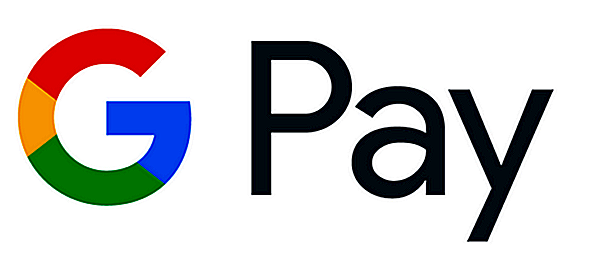
Изучив просторы интернета, вы также можете наткнуться еще на одну платежную систему Android Pay, и задаться вопросом, какой системой лучше пользоваться Android Pay или Google Pay? На самом деле Google Pay до 2018 года имела название Android Pay, но после слияния с сервисом Google Wallet получила название единого бренда Гугл Пэй.
Где скачать
Перед тем как начать пользоваться данной системой оплаты необходимо скачать официальное приложение из Гугл Плэй. Само приложение так и называется Google Pay, а вот значок написан как G Pay, причем буква G имеет цвета официального логотипа Google.
К большому разочарованию система работает только с картами нового образца Visa и MasterCard, и включает в себя только 15 российских банков. В ближайшем будущем, список будет активно расширяться. Ниже представлен список банков, которые являются совместимыми с системой Google Pay:
- «Сбербанк»
- «Русский стандарт»
- «Яндекс.Деньги»
- «Альфа-Банк»
- «ВТБ24»
- «Открытие»
- «Рокетбанк»
- «Точка»
- «Тинькофф Банк»
- «Бинбанк»
- «МТС-Банк»
- «Промсвязьбанк»
- «Райффайзенбанк»
- «Ак Барс Банк»
- «Россельхозбанк»
Устанавливать данное приложение можно только на смартфоны, работающие на базе ОС Android версии 4.4 и выше. Если данное приложение не совместимо с вашим смартфоном, то в поиске Play Market приложение даже не появится. Также на смартфоне должен быть встроен чип NFC, для бесконтактной оплаты платежей.
Если вы один из тех продвинутых хакеров, которые установили на свой смартфон root-права, в таком случае приложение Гугл Пэй работать не будет. С такой же проблемой столкнутся и пользователи, у которых на смартфон установлена неофициальная прошивка.
Как настроить G Pay
Как настроить Google Pay вам помогут подсказки, которые появятся на экране вашего смартфона после запуска приложения.
В самом начале потребуется ввести данные карты – номер, срок действия, CVV-код (трехзначное число, которое находится на обратной стороне банковской карты). Далее вводим фамилию, имя, адрес и номер мобильного телефона. На телефон либо в приложении мобильного банкинга придет код подтверждения, его следует ввести в специальное поле приложения Google Pay. Затем вы получите уведомление от приложения о том, что карта успешно активирована, аналогичное сообщение может прийти и от вашего банка в SMS сообщении. Также приложение запросит разрешение на получение данных телефона, следует нажать кнопку «Разрешить доступ».
Вы можете привязать несколько своих банковских карт к этой системе. Если вы не задали одну конкретную карту в качестве основной платежной карты, приложение автоматически сделает это за вас, и выберет ту, которую вы привязали первой.
В данном приложении также имеется возможность добавить дисконтные и бонусные карты, которые у вас имеются из различных торговых точек. Их привязка немного отличается от регистрации банковских карт. При привязке бонусных или дисконтных карт нужно лишь ввести номер самой карты или отсканировать штрих-код на ней.
Как оплачивать через Гугл Пэй, как работает
После установки приложения многие начинают задаваться вопросом: «Как именно оплачивать покупки через Google Pay?». Оплата Google Pay потребует от вас всего два шага:
- Разблокировать ваш смартфон
- Поднести смартфон к терминалу оплаты и подержать несколько секунд, до звукового или текстового сигнала на самом терминале.
Важно чтобы в терминале была функция бесконтактной оплаты платежей, в противном случае расплатиться с помощью смартфона вам не удастся.
Если на вашем смартфоне не установлена блокировка ПИН-кодом, графическим ключом, распознавание лица или отпечатка пальца, в таком случае приложение работать не будет. Делается это для того, чтобы сохранить данные вашей карты в секрете и уберечь от хищения ваших денежных средств. Если вы в какой-либо момент отключите блокировку на вашем устройстве, все данные ваших карт автоматически удаляться из приложения.
Так удаление данных произойдет еще и в случае не использования системы Google Pay в течение 90 дней.
В случае утери смартфона все данные ваших карт можно будет стереть удаленно, для этого необходимо воспользоваться приложением Android Device Manager, которое необходимо предварительно установить на ваш девайс.
С помощью системы Google Pay вы можете оплачивать услуги Яндекс.Такси, Uber, Play Market, Яндекс.Касса. В таких платежах вы просто выбираете G Pay, как способ оплаты.
Самое главное достоинство работы с системой Google Pay в том, что с вашего банковского счета не будут взимать комиссию за оплату и пользование.
Разработчики Google Pay постарались максимально обезопасить пользователя от взлома и передачи ваших данных третьим лицам. При оплате платежей ваши данные заменяются зашифрованными виртуальными копиями, которые передаются напрямую продавцу.
pay-nfc.ru
Как узнать, какие терминалы поддерживают Android Pay?
Владельцы устройств, работающих на ОС Андроид, наверняка слышали о специальном сервисе по оплате бесконтактных платежей. Чтобы активно использовать это полезное приложение, стоит разобраться с вопросом, какие терминалы поддерживает Android pay.
Терминалы для Android
Прежде чем начать разбираться с конкретными рекомендациями, кратко определим, что это за оборудование. К таким устройствам относятся торговые считывающие аппараты оплаты через платежные системы MasterCard и Visa (возможны другие варианты) с сенсором бесконтактного считывания информации.
Самый важный вопрос, который волнует пользователей – на каких терминалах работает Android pay? Сервис функционирует для приема платежей на всех торговых терминалах, имеющих специфические графические значки. Это может быть зеленый андроид с надписью PAY, расположенный в круге. Или логотип может иметь следующий вид: к овалу, в котором расположены изогнутые черточки (таким значком обычно обозначают связь), тянется кисть с картой. Изображение выполнено в черно-белых цветах. Описанные логотипы обозначаются как Pay Pass или Pay Wave.
Как узнать, какие терминалы принимают оплату Android pay? Для облегчения поиска доступных точек оплаты, в приложении предусмотрена функция поиска действующих считывающих аппаратов и определение их локации. Для этого нужно зайти в службу Android pay и нажать на соответствующую иконку (серый кружок с перевернутой каплей, в центре которой точка).
Условия возможной совместимости смартфона или планшета с оборудованием бесконтактной оплаты:
- ОС устройства версии KitKat 4.4 и выше;
- наличие датчика NFS;
- неактивный статус сервиса Knox на моделях Samsung;
- официальная прошивка, активированная блокировка загрузчика, отключенные root-права.
Инструкция и рекомендации по применению
Последовательность действий при оплате покупки через терминал:
- «Пробуждаем» смартфон и снимаем блокировку.

- Подносим устройство тыльной панелью к оборудованию считывания платежей.
- В случае необходимости, выбрать тип карты – «кредитная» (не зависимо от ее типа).
- Применяя дебетовую карту, может потребоваться ввести PIN-код.
- При оплате не основной картой, нужно запустить сервис Android pay и выбрать требуемый «носитель» средств. Далее действовать по указанному выше сценарию.
Как подносить телефон к терминалу?
Телефон при выполнении действия нужно держать следующим образом:
- устройство подносится тыльной стороной, где расположена основная камера;

- смартфон подносится вплотную;
- удерживать 2-3 секунды;
- зеленый флажок на экране телефона просигнализирует о том, что платеж прошел.

Что делать, если платежный терминал не видит Android pay?
- Выводим телефон из спящего режима и осуществляем разблокировку для запуска активного режима работы. Открывать службу бесконтактной оплаты не нужно.
- Чип радиосвязи ближнего действия находится в нижней или верхней части корпуса смартфона. Возможно, из-за неправильного расположения чипа терминал не считывает данные. Изменение положения устройства, плавным шевелением, позволит разместить NFC-антенну в нужном положении.
- Подержать устройство более длительное время.
- Проверить настройки, по которым приложение Android pay должно иметь статус платежного средства по умолчанию. Для этого заходим в «Настройки», «NFC», «Бесконтактная оплата».
- Уточните информацию по приему платежей в магазине через службу.
Комментариев (6)
Блин, все это хорошо, конечно! Но, я не пойму, не знаю, есть ли у меня NFC !? Как узнать? В настройках не вижу! Ответить ↓
Посмотрите характеристику своего телефона в интернете или в инструкции, которая шла в комплекте. Ответить ↓
У меня телефончик Oukitel U20 копия какого-то из Самсунгов. На нем нет NFC. вместо него есть аналогичный HotKnot. В маркете уже нет Android Pay — уже Google Pay . Карты подключены, а оплата не проходит, Пишет, что с этого устройства нельзя провести бесконтактную оплату:((( я уже запарилась.Че надо? Ответить ↓
Возможно, что это все же связано с отсутствием у вас NFC чипа. Ответить ↓
Добрый день. Сони иксперия z1. В настройках значок nfc включается и через три секунды сбрасывается. Хотя прописывает, что блютуз и нфс включён. Ответить ↓
У меня другая проблема. Всё есть и все настроено. Тратить деньги негде. Ответить ↓
googleandroidpay.ru
Google Pay не работает на смартфоне Xiaomi: как исправить
Эта инструкция пригодится как потенциальным покупателям, так и реальным владельцам смартфонов Xiaomi. Именно благодаря последним стало известно о существовании проблемы в работе NFC и Google Pay на смартфонах Xiaomi. В основном, ей подвержены новые телефоны компании, такие как Xiaomi Redmi Note 8 Pro, Mi9 и Mi9T. Что же делать, если у вас одно из этих устройств? Давайте разбираться.
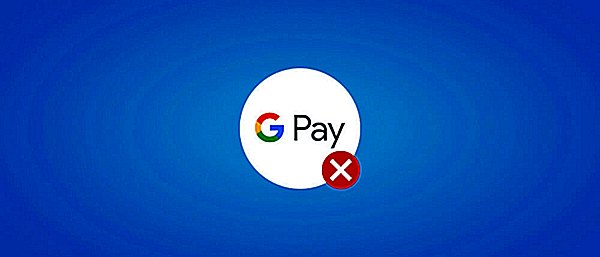
Какие смартфоны Xiaomi не подходят для оплаты покупок в магазинах
Сразу стоит уточнить, что Google Pay не будет работать, если:
- На смартфоне установлена китайская, а не глобальная прошивка MIUI.
- Телефон работает под управлением Android 4.4 и ниже.
- На устройстве разблокирован Bootloader (загрузчик) или получены root права.
Если вы приобрели смартфон у официального реселлера либо в одном из магазинов вашего города, скорее всего, устройство соответствует всем требованиям Google Pay. Но, если телефон был куплен на AliExpress или на другой китайской площадке, с большой долей вероятности у него разблокирован загрузчик или на нем установлена китайская версия прошивки. В таком случае, чтобы пользоваться Google Pay, придется установить глобальную прошивку MIUI и заблокировать Bootloader.
Что делать, если на телефоне Xiaomi не работает Google Pay
Если вы установили на смартфон Google Pay, привязали банковскую карту, затем пошли в магазин и попытались расплатиться за покупки с помощью телефона, но оплата не прошла (причем вы повторили попытку несколько раз), скорее всего, проблема не в неисправном терминале, а в мобильном устройстве. Первым делом проверьте включена ли функция NFC – свайпом от верхнего края экрана раскройте панель быстрых настроек и убедитесь, что пункт «NFC» горит синим цветом.
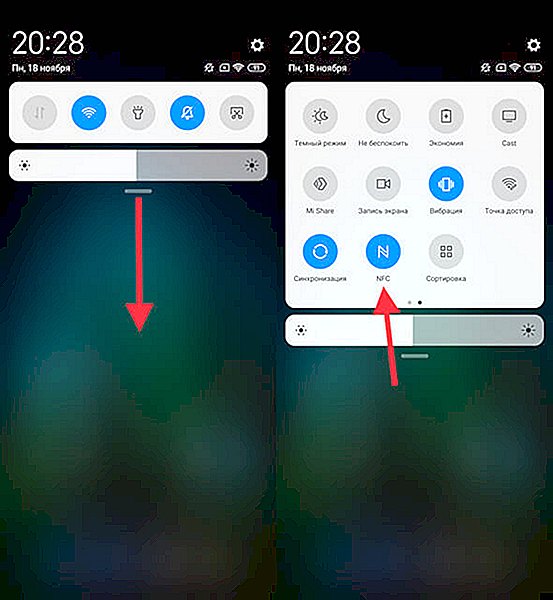
Если NFC включен, приступайте к выполнению следующего действия. Зайдите в «Настройки» и перейдите в подраздел «Подключение и общий доступ» или в «Дополнительные функции» (если этот пункт присутствует в двух разделах: «Беспроводные сети» и «Особые возможности», тогда откройте первый). Затем кликните по пункту «Расположение элемента безопасности». Среди доступных опций выберите «Кошелек HCE». По заявлениям пользователей профильных форумов, переключение настройки «Кошелек SIM» на «Кошелек HCE» решает проблему в 90% случаев. После выполнения этого действия оплата с помощью Google Pay становится доступна.
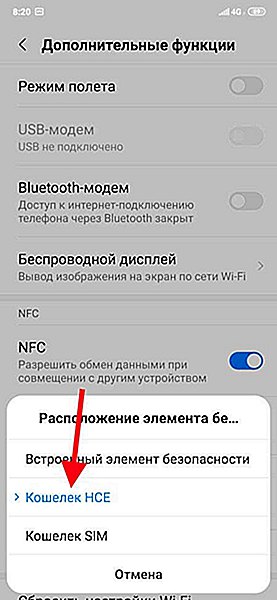
Как это работает? HCE (Host Card Emulation) – это технология, позволяющая использовать ПО, не требующее выделенного криптопроцессора для осуществления платежных транзакций. Проще говоря, технология HCE позволяет эмулировать карты для бесконтактных платежей, чтобы не записывать информацию о них в специальном реестре, который может быть расположен на SIM-карте, в памяти телефона или на microSD. При использовании другой архитектуры возникает необходимость в совместимости с десятками разных аппаратных компонентов, поддержку которых компания Xiaomi, судя по всему, не обеспечила.
Помимо активации функции эмуляции банковских карт, необходимо предоставить разрешение на запуск Google Pay в фоне, а также проверить, чтобы приложению был выдан доступ к аппаратным компонентам NFC. Для этого откройте «Настройки», перейдите в раздел «Все приложения» и в списке программ выберите «Google Pay» (чтоб быстрее найти приложение, введите его название в поисковой строке). Убедитесь, что функция «Автозапуск» включена (если нет, активируйте тумблер), а затем откройте пункт «Другие разрешения».

По очереди выберите настройки «NFC» и «Запуск в фоне» и предоставьте им разрешения.
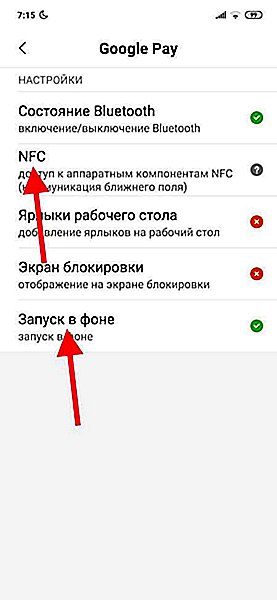
Также рекомендуется вернуться на страницу настроек Google Pay, открыть пункт «Контроль активности» и среди доступных опций выбрать «Нет ограничений».

После выполнения всех вышеперечисленных действий, Google Pay снова заработает и вы сможете расплачиваться с помощью вашего смартфона Xiaomi со встроенным чипом NFC.
puregoogle.ru